※ここの解説は、後になるほど省略されている場合がありますのでできるだけ順番に読んでください。
■ セルの結合、分割
今回は、「セルの結合、分割」です。
◆セルの結合
まず、セルを横方向に複数選択した後、選択されたセルを右クリックします。
前述のメニューが表示されますので、「テーブル(T)」−「セルの結合(M)」をクリックしますと選択された複数セルが1つのセルに結合されます。
※同様の方法では、縦方向の「セル結合」はできないようです。
縦方向の「セル結合」を行いたい場合は「HTMLソース」で訂正する必要があります。
これら「表(テーブル)」についての「HTMLソース」に関しては「HTMLの解説」−「6.表(テーブル)の作成」や「7.表(テーブル)の属性」で詳しく解説していますのでご参照下さい。
◆セルの分割
「セルの分割(S)」をクリックすると同時に指定したセルが左右に2分割されます。
現在指定した列がすべて削除されます。
※同様の方法では、縦方向の「セル分割」はできないようです。
縦方向の「セル分割」を行いたい場合は「HTMLソース」で訂正する必要があります。
これら「表(テーブル)」についての「HTMLソース」に関しては「HTMLの解説」−「6.表(テーブル)の作成」や「7.表(テーブル)の属性」で詳しく解説していますのでご参照下さい。
◆縦方向のセルの結合
『alphaEDIT』で縦方向の結合を行う方法は無い訳ではありません。
ただ、現在のバージョン(2.0.1)ではきれいな処理ができないようです。
まず結合したいと思う、左上隅のセル内で右クリックします。
すると次のような画面が表示されます。
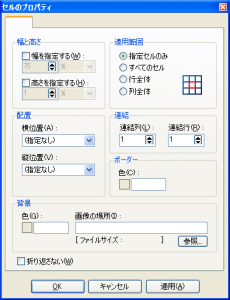
この画面の「連結」−「連結行(R)」を必要な数に設定して「OK」ボタンを押します。
例えば、「3列×3行」のテーブルの左上隅のセルで連結行を「2」と設定すると次のような表示になります。
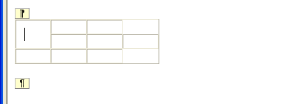 |
縦方向の結合はうまくできてるのですが、結合された2行目のセルが右に1個分突き出ています。
厳密に言えば、左端にあったセルが本来上のセルと結合されてないといけないのですが、『alphaEDIT』では、HTMLソースに「rowspan」属性(セルの縦結合属性)だけ追加されるだけでセルの内容は結合されてないようです。
したがって、今まであったセルが単純に右にずれてるのです。
この場合のHTMLソースは次のようになっていますので、この中の2行目の左端に該当する「ピンク」の行を削除する必要があります。
- 【ソースサンプル】
- <TABLE cellSpacing=0 cellPadding=0 width="25%" border=1> <TR> <TD rowSpan=2> </TD> <TD> </TD> <TD> </TD></TR> <TR> <TD> </TD> <TD> </TD> <TD> </TD></TR> <TR> <TD> </TD> <TD> </TD> <TD> </TD></TR> </TABLE>
◆横方向のセルの結合
同様に、セルのプロパティを使った横方向の結合でも同様の症状が出ますので、こちらも「HTMLソース」で訂正する必要があります。
これら「表(テーブル)」についての「HTMLソース」に関しては「HTMLの解説」−「6.表(テーブル)の作成」や「7.表(テーブル)の属性」で詳しく解説していますのでご参照下さい。